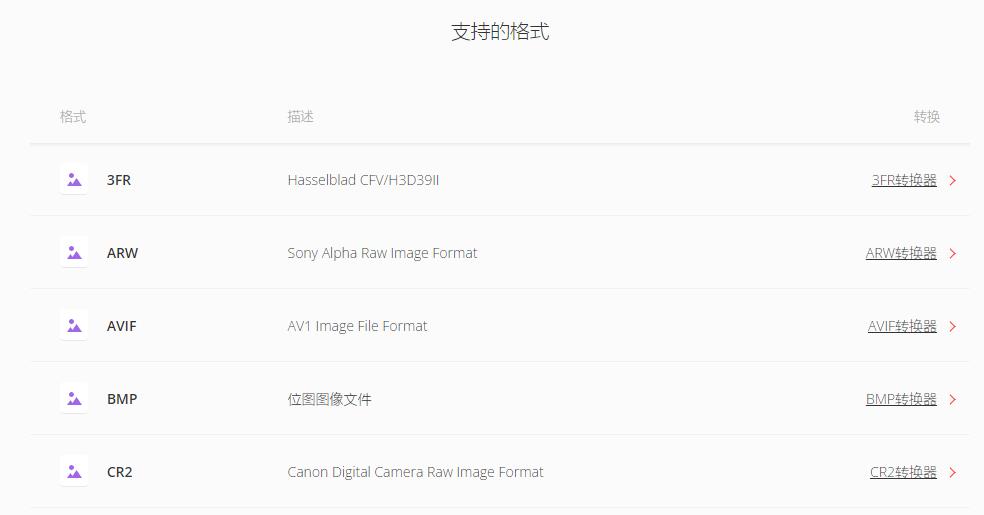在现代网络中,每台计算机都必须具有唯一的IP地址,以便在Internet上进行通信。但有时候我们需要更改电脑的IP地址,比如避免网络攻击或满足其他需求。但是,如果您不知道如何更改,那么这个过程会困难得超乎您的想象。下面是一些简单的步骤来更改电脑的IP地址。
1.打开控制面板
首先,单击“开始”菜单,然后选择“控制面板”选项。当控制面板打开后,在搜索框中输入“网络和共享中心”。通过这种方式可以更快地找到所需选项。
2.打开适配器设置
在“网络和共享中心”窗口中,单击左侧窗口中的“更改适配器设置”选项。这将打开一个新窗口,其中包含了您的计算机中的所有网络连接。
3.选择要更改的网络适配器
在新窗口中,寻找您想要更改IP地址的网络适配器。如果您使用无线网络,则可能有无线适配器选项,以及LAN适配器选项。单击要更改的适配器,然后单击右侧窗口中的右键,选择“属性”选项。
4.修改IP地址
在“属性”选项中,查找Internet协议版本4(TCP/IPv4)选项,然后单击它。单击“属性”按钮,这将打开TCP/IP属性窗口。从窗口底部开始,选择“使用以下IP地址”选项,然后输入新的IP地址、子网掩码和网关。在最后单击“确定”按钮即可完成该操作。
5.重启计算机
更改IP地址后,您需要重新启动计算机以使更改生效。单击“开始”按钮,并选择“关闭计算机”选项。等待几秒钟,然后重新启动计算机。
6.验证更改
打开控制面板,然后选择“网络和共享中心”。单击左侧窗口的“查看网络状态和任务”选项。在新窗口中,能够查看计算机网络的状态。如果您成功更改了IP地址,则此处将显示新的IP地址。
总之,更改电脑的IP地址可能看起来很困难,但实际上只需几个简单的步骤就可以完成。请按照以上步骤来更改您的IP地址。